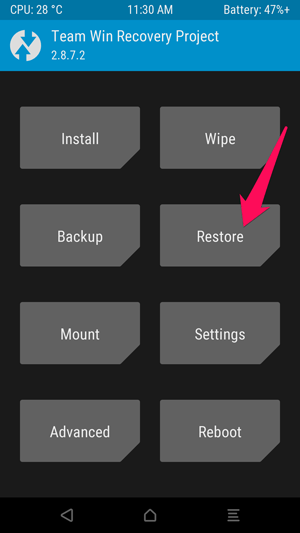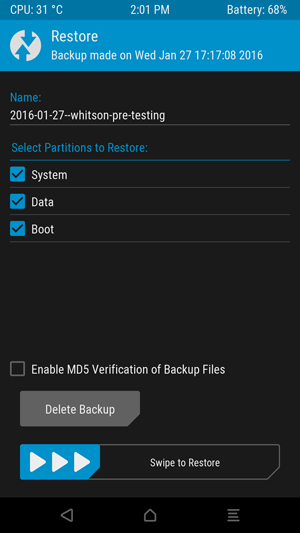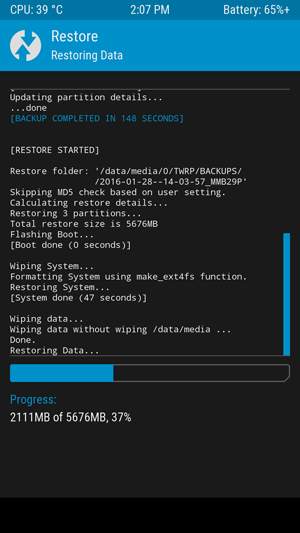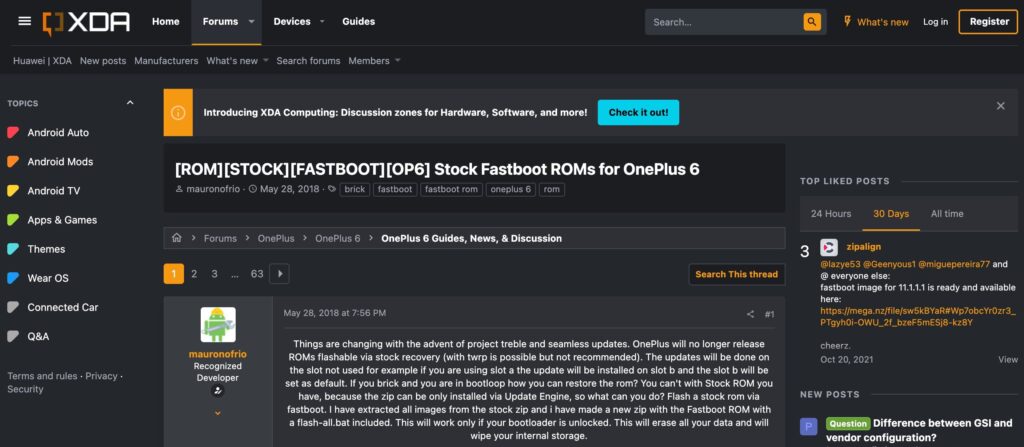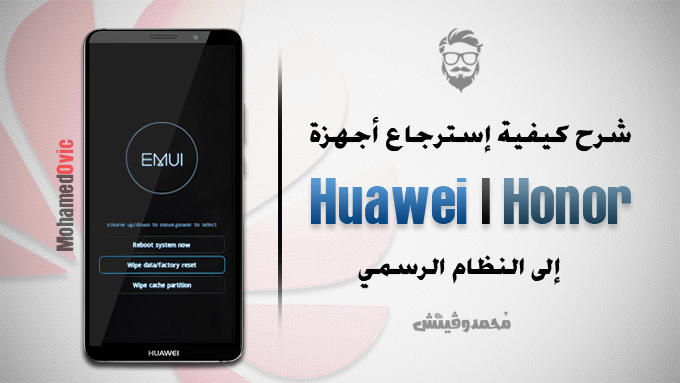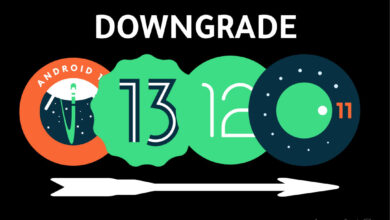هل تريد إزالة الروم المعدّلة التي قمت بتركيبها على هاتفك منذ فترة واسترجاع هاتفك إلى حالته الأصلية مرة أخرى؟ هنا إذًا أسهل طريقة لفعل ذلك، لأننا اليوم سنتحدث عن ثلاثة طرق يُمكنك باستخدامها استرجاع جهازك الذكي مرة أخرى إلى وضع المصنع بالروم الرسمي. في الواقع أن هناك العديد من الأسباب التي من أجلها ستريد العودة إلى الروم الرسمي أو إزالة الروت من الهاتف. ربما تنوي بيع الهاتف، او تريد استرجاع الضمان في حالة وجدت عيب ما في القطع الداخلية، أو ربما تريد العودة إلى تلقي تحديثات النظام الرسمي كالمعتاد. بشكل عام، تعددت الأسباب والنتيجة واحدة، ألا وهي أنك ستبحث عن طريقة استرجاع هاتفك إلى الوضع الرسمي مرة أخرى.
لذا، في درس اليوم، سنقوم بإلقاء نظرة عن قرب على ثلاثة طرق تفصيلية يُمكنك باستخدام أي منها العودة إلى نظام الهاتف الرسمي، إما بواسطة حذف صلاحيات الروت وجميع التعديلات التي قمت بتنفيذها على النظام مع غلق البوت لودر بالطبع، أو فقط استرجاع الروم الرسمي مع الحِفاظ على صلاحيات الروت، ما أستطيع تأكيده أنك ستجد بالأسفل خيار ملائم لك.
1. استرجاع نسخة NANDroid Backup
هل قرأت في محمدوفيتش من قبل عن شروحات تفليش الرومات المعدّلة وكيف أننا ننصحك بشِدة في كل مرة قبل فعل أي شيء أن تقوم بحِفظ نسخة احتياطية من الروم الرسمي قبل تغيير بواسطة TWRP؟ حسنًا، هذا ما يُسمى باسم NANDroid Backup.
فكرة NANDroid Backup هنا هو أنها طريقة مميزة تستطيع من خلال حفظ نسخة احتياطية “كاملة” من النظام الحالي على هاتفك بواسطة الريكفري المعدل، وفي حالتنا هنا هو الروم الرسمي وذلك قبل أن تقوم بتفليش روم معدلة أو تغيير أي شيء عمومًا وذلك حتى تتمكن من استرجاع كل شيء مرة أخرى في حالة أن حدث شيء بشكل خاطئ.
وإذا كنت لا تعرف، نسخة NANDroid الاحتياطية تستطيع حِفظ نسخة كاملة من النظام الحالي متضمنة بذلك التطبيقات والألعاب والرسائل والصور، بشكل أساسي جميع محتويات هاتفك الآن! وبالتالي، استرجاع هذه النسخة سيقوم تحديدًا باسترجاع هاتفك إلى الحالة التي كان عليها قبل تغيير أي شيء. لذا، إذا ما صادف أنك تذكرت حفظ نسخة من الروم الرسمي، فهذه إذًا أسرع طريقة لاسترجاع الهاتف إلى حالته الأصلية مرة أخرى وذلك بنقرة زر واحدة. ولتفعل ذلك، اتبع الخطوات التالية:
- من قائمة الريكفري الرئيسية، توجه إلى خيار Restore.
- بافتراض أن ملف النسخة الاحتياطية لنظام الهاتف ما زال في مكانه الطبيعي وذلك لأنك لم تقم بمسح محتويات ذاكرة الهاتف الداخلية أثناء الخطوات، ستجد أن الريكفري قد تعرف على مكانها تلقائيًا وقام بتحديدها أيضًا بتاريخ اليوم تحديدًا، وذلك في حالة أنك قمت بحفظ أكثر من نسخة احتياطية. وحتى تقوم باسترجاعها مرة أخرى، قم بالسحب على زر Swipe to restore بالأسفل.
2. تثبيت الروم الرسمي “Stock ROM”
إذا كان خيار استرجاع الروم الرسمي للهاتف المذكور سابقًا ليس متاح بالنسبةِ إليك، أو لسببٍ ما نسيت أن تقوم باحتفاظ نسخة احتياطية من الروم الأساسي على هاتفك، إذا خيارك القادم هو تحميل نظام المصنع الخاص بهاتفك ومحاولة تثبيته بالطرق الرسمية المتاحة بواسطة مصنِّع الهاتف. بالطريقة هذه العملية ربما تكون صعبة لبعض الأشخاص وغير مريحة على الإطلاق وذلك لأنك ستقوم أثناء الخطوات بعمل فورمات كامل للذاكرة التخزينية بكل ما عليها من تطبيقات وملفات وصور وما إلى ذلك، لذلك قبل تنفيذها ستحتاج أولًا للذهاب إلى شرح: عمل نسخة احتياطية لهاتف بنظام اندرويد.
أكبر عقبة ربما تواجهك إذا أردت تحميل الروم الرسمي الخاصة بهاتفك، هو أنك غالبًا ما ستحتاج إلى شخص آخر لعمل الروم من أجلك وذلك في حالة أن هاتفك قديم جدًا مثلا. ولكن من الجهة الأخرى، إذا كان هاتفك مشهور ويستخدمه الكثير من الأشخاص، فلن تكون مشكلة إذًا لأنه غالبًا ما سيكون له قسم خاص به في منتدى XDA للمطورين. ولكن الواقع هنا، إذا كان هاتفك قديم، أو غير معروف، ستجد صعوبة في إيجاد نظام المصنع الخاص به.
ولكن مع ذلك، هناك بعض الاستثناءات للمذكور سابقًا، حيث أن هناك العديد من الشركات أيضًا التي تمنح مستخدميها طريقة رسمي لتحميل الروم الرسمي الخاصة بها، ويُمكنك الذهاب إلى الروابط التالية حسب نوع هاتفك:
- هواتف سامسونج: موقع SamMobile – موقع SamFrew
- هواتف نوكيا: موقع “غير رسمي
- هواتف شاومي: موقع “غير رسمي”
- هواتف ون بلس: موقع OnePlus
- هواتف ريلمي: موقع Realme
- هواتف Google Pixel: الموقع الرسمي
- هواتف LG: الموقع الرسمي
- هواتف اوبو: موقع Oppo
- هواتف اتش تي سي: موقع HTC
- هواتف موتورولا: موقع “غير رسمي”
- هواتف تكنو: موقع “غير رسمي”
- هواتف TCL: موقع “غير رسمي”
3. تفليش نظام المصنع “Factory image”
إذا وصلت حتى هذا الجزء من الشرح، فيجب أن تعرف إذًا أن هذه الطريقة هي الأفضل على الإطلاق، حيث أنها ستقوم باسترجاع هاتفك إلى حالة المصنع الأصلية عندما قمت بفتح الصندوق للمرة الأولى. كل ما ستحتاج إلى فعله هنا هو إعادة قفل البوت لودر، وسيعود هاتفك إلى حالة المصنع مرة أخرى.
عادةً، تتيح الشركات الشهيرة تحميل رومات المصنع (Factory Images) مباشرةً من خوادمها الرسمية، بينما البعض الآخر لا يفعل ذلك. شركات مثل Google أو Motorola بين الشركات التي تتيح لمستخدميها الحصول على الرومات الرسمية لأجهزتهم. بالطبع يُمكنك تحميل هذه الإصدارات من رومات المصنع من مواقع خارجية، مثل موقع SamMobile لهواتف سامسونج أو الموقع الرسمي لهواتف LG.
ولكن الشيء المؤكد هنا، أنك حتى في حالة أنك وجدت صورة المصنع الخاصة بهاتفك، طريقة تثبيت هذه الملفات تعتبر أصعب طريقة مقارنةً بالطرق السابقة. بعضها يتطلب استخدام سطور أوامر ADB على الكمبيوتر، بينما البعض الآخر تتيح لمستخدميها استخدام أداةٍ ما لتسهيل هذا الأمر مثل أداة Odin لهواتف سامسونج مثلا.
ولكن رغم ذلك، وبغض النظر عن هذه العقبات والأشياء الصعبة، إلا أن تفليش روم المصنع هي أفضل طريقة يُمكنك من خلالها استرجاع هاتفك إلى حالته الأصلية عند الشراء مرة أخرى وذلك لأنها تتخلص نهائيًا بأي شيء يتعلق بالرومات القديمة على الهاتف نهائيًا.
ما هي طريقة تفليش روم المصنع؟
عملية تثبيت ملفات Factory image على هواتف اندرويد عادةً ما تكون مختلفة من هاتف لآخر. ولكن بالنسبةِ لهواتف بيكسل، الخطوات سهلة جدًا وهي كالتالي:
- حمِّل وثبِّت ملفات ADB & Fastboot.
- حمِّل ملف factory image الملائم لهاتفك من الموقع الرسمي.
- استخرج محتويات ملف Zip.
- وصَّل هاتفك بالكمبيوتر بواسطة USB، وأعِد تشغيله بداخل وضع Fastboot.
- في محتويات الملف الذي قمت بتحميله، شغَّل ملف flash-all.bat للويندوز، أو flash-all.sh للماك.
- انتظر حتى ينتهي، ثم أعِد التشغيل.
الهواتف الأخرى غالبًا ما ستتطلب بعض الخطوات المختلفة لاسترجاع الروم الرسمي، لذلك عادةً ما ستجد أن الخطوات الخاصة بهذا الهاتف تحديدًا مذكورة في الموقع التي قمت بالحصول على الروم الرسمي منه. فقط تذكر، في جميع الأحوال، تفليش صورة المصنع ستقوم بحذف جميع محتويات ذاكرة هاتفك التخزينية بالكامل.